혹시 오랜만에 접속한 사이트 비밀번호가 떠오르지 않아 비밀번호 재설정을 한적 있는가? 혹은 보안에 취약함에도 불구하고 똑같은 비밀번호를 여러 사이트에 사용하는가? 아니면 메모지나 엑셀등을 활용하여 비밀번호를 관리하는가?
필자는 며칠 전에도 가끔 접속하는 사이트 비밀번호가 생각이 나지 않아 비밀번호를 재설정해야 했다. 분명히 얼마 전 재설정을 했었는데도 말이다.
가입한 사이트가 늘어남에 따라 비밀번호를 잊어버리는 일이 다반사가 되었다. 그러다 보니 매번 재설정을 하거나, 혹은 똑같은 비밀번호를 재사용하고 있는 나를 발견하게 되었다. 나이가 들어가면서 점점 기억력이 감퇴되는 것일까? 이래서는 안 되겠다는 생각에 체계적으로 비밀번호를 관리하는 프로그램을 사용해보기로 하였다.
검색하여 몇가지 리스트를 만들어 보았다.
- 1Password - 매월 3 달러
- LastPass - 2021년 3월부터 개인용은 무료.
- Keeper - 매월 2.49 파운드
- Bitwarden - 개인용 무료.
- Keepass - 무료. 윈도우 전용 패키지만 제공
개인용으로 사용시, 내가 찾던 몇 가지 조건이 있었는데
- 무료
- 아이디/비번 자동완성 기능 - 사이트에 접속 시 저장된 아이디 비밀번호를 불러와 사용
- 다양한 접속환경을 지원 - PC나 모바일에서도 사용 가능
검색한 프로그램 중 Bitwarden이 모든 조건을 만족시키기에, 한번 사용해보기로 하였다.

먼저 회원가입을 하자.

회원가입을 한 후 로그인을 하면 아래와 같은 화면을 볼 수 있다.
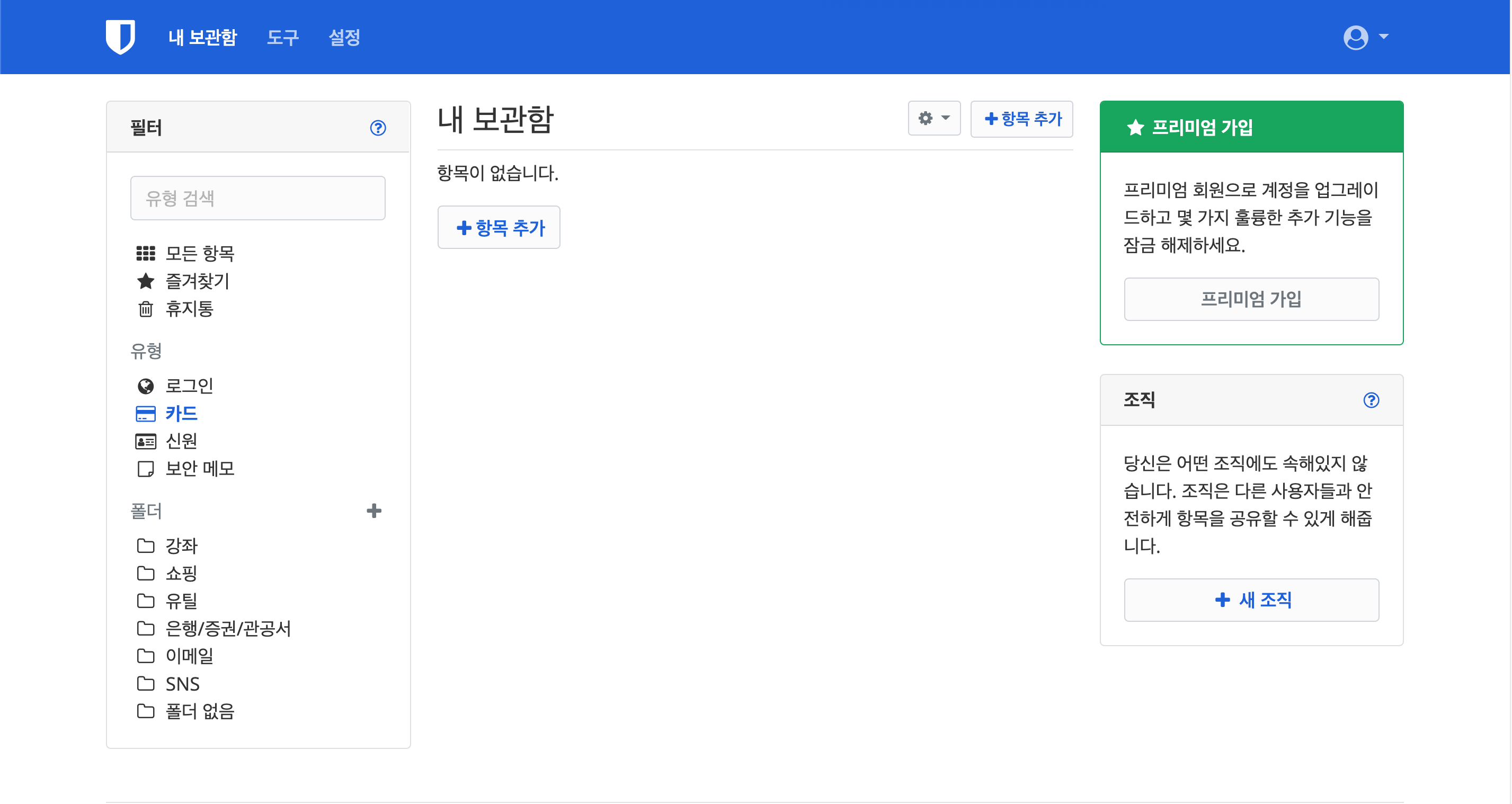
이제부터는 '+항목추가' 버튼을 누르면서 가입한 사이트와 사용한 아이디/비밀번호를 저장하면 된다. 참고로 로그인과 관련된 정보뿐만이 아니라 신용카드나 신원정보도 저장하여 관리할 수 있다.
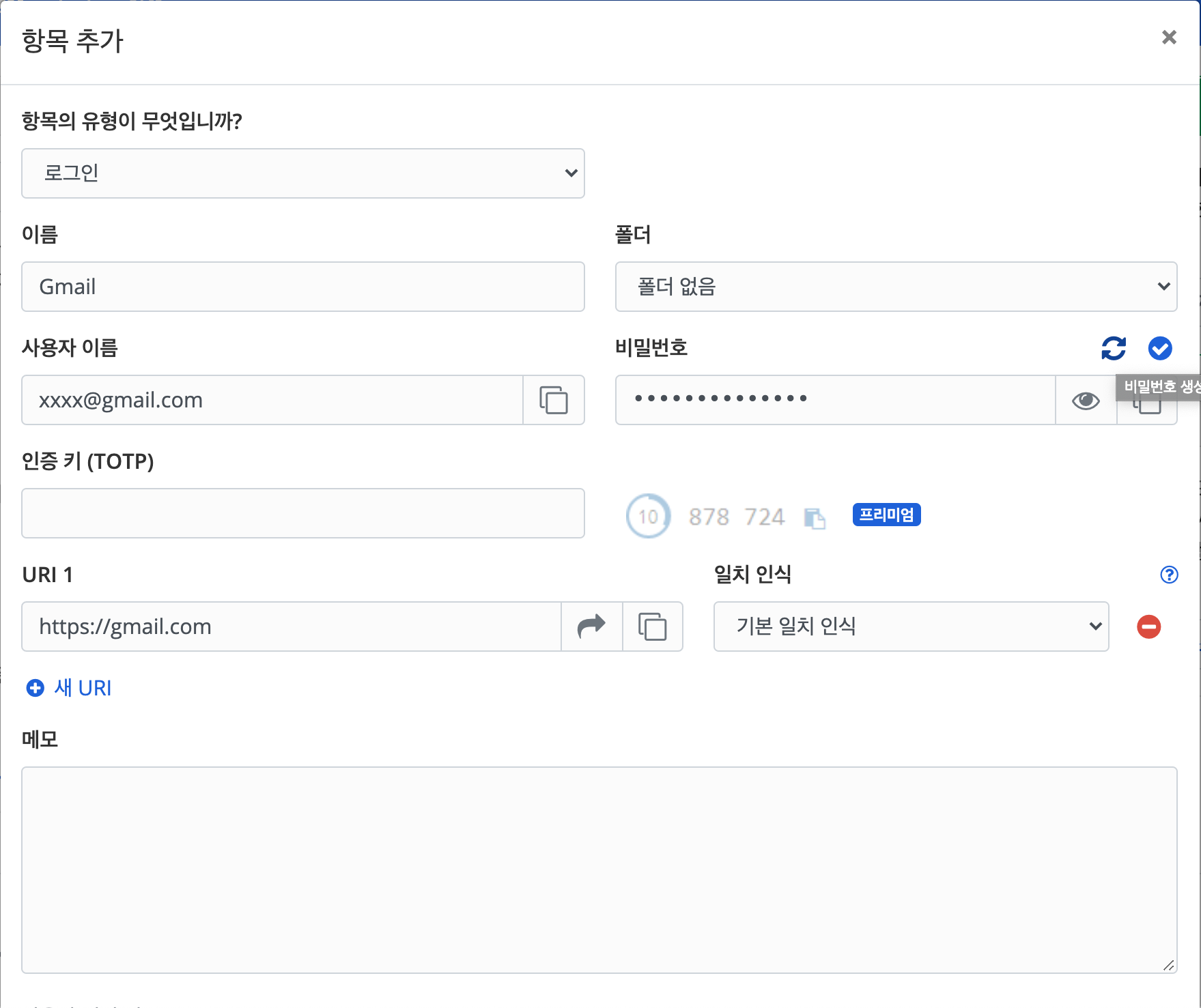
기존 비밀번호를 재사용하고 싶으면 비밀번호 항목에 직접 입력하여 준다. 그렇지 않고 보안이 강화된 새로운 비번을 만들려면, '비밀번호 생성' 버튼을 눌러주면 된다.
이제 저장된 아이디/비번을 이용하여 사이트에 접속하여 로그인해보자. 우선 브라우저에서 자동완성 기능을 사용하려면 플러그인을 설치해야 한다. 플러그인은 bitwarden사이트에서 다운받아 설치할 수 있다. 각자 사용하는 브라우저에 환경에 맞게 설치해보자.

설치 후 플러그인을 클릭하여 로그인을 하도록 하자.
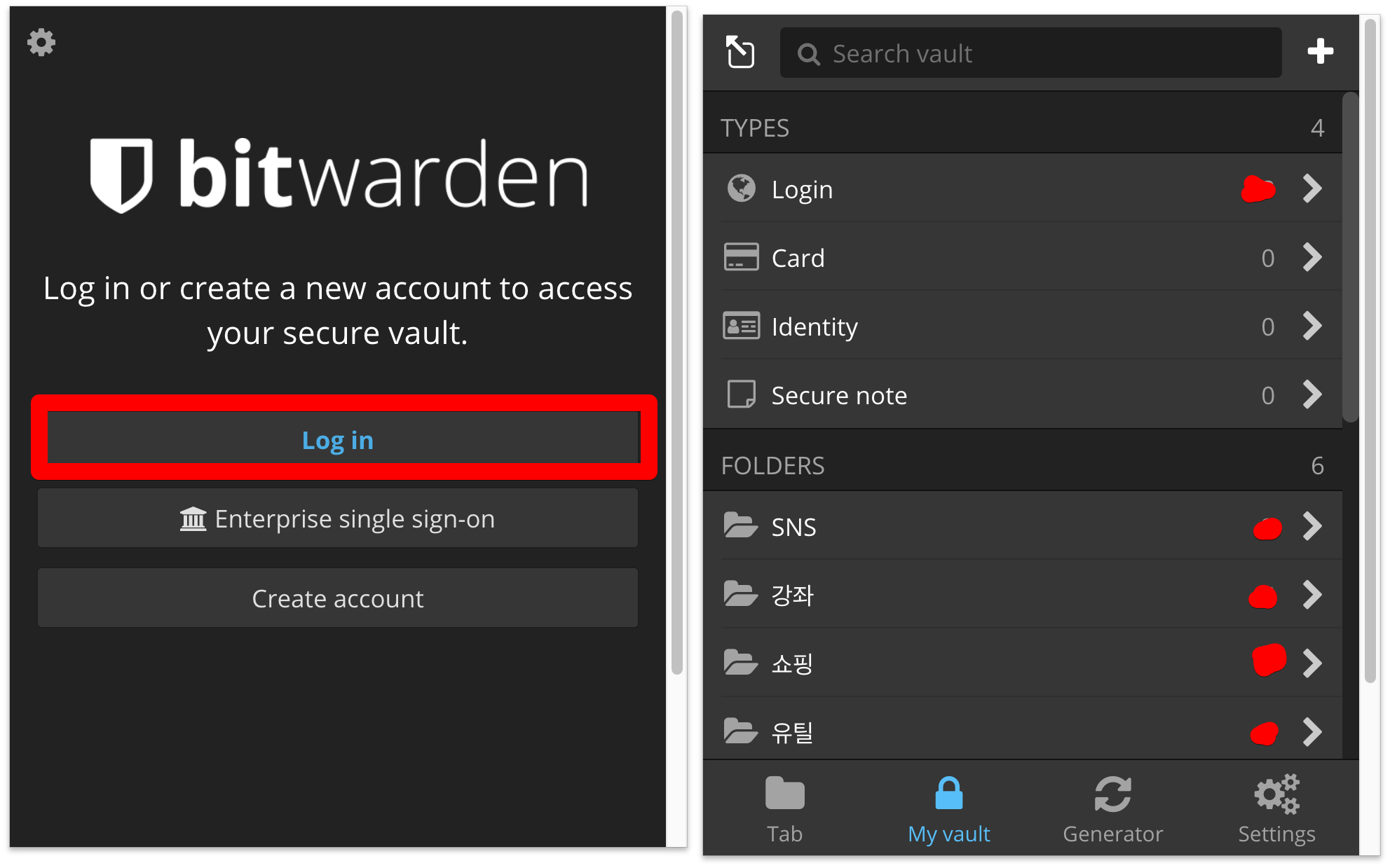
이제 로그인하려는 사이트에 접속해본다. 아이디와 비밀번호를 입력하는 페이지를 불러오자.

위 그림에 표시된 빨간색 버튼을 눌러보면 사이트와 연관된 아이디/비밀번호를 볼 수 있다. 여기서 'Auto-fill' 버튼을 눌러보자. 저장해 두었던 아이디/비밀번호가 자동으로 입력된다. 이제 로그인 버튼을 누르면 완료!

여기까지 Bitwarden에 대해 간단히 소개해보았다. 며칠 동안 사용해본 소감으로는 너무나도 만족한다. 단언컨대, 무료로 개인이 사용할 경우 이만한 프로그램은 없을 듯하다. 필자처럼 개인용 비밀번호 관리 프로그램을 찾는 사람이 있다면 적극 추천한다.
'IT > 제품리뷰' 카테고리의 다른 글
| 삼성 갤럭시북4 NT750XGR-A31A 구매후기 [내돈내산] (0) | 2024.06.28 |
|---|---|
| 로지텍 mx keys for mac (2) | 2020.10.15 |
| 데스크탑 조립기 (라이젠 3600) (2) | 2020.10.03 |



댓글